Hoe om CR2-lêers oop te maak in Photoshop
`N CR2-lêer is `n RAW-prentlêer wat met `n Canon-kamera geneem word. Hierdie lêers het die uitbreiding .CR2 in hul naam. Twee verskillende Canon-kameras sal CR2-lêers skep, maar die lêer van elkeen sal anders wees. Om `n CR2-lêer te kan redigeer, moet u seker maak dat u die nuutste weergawe van die Adobe Camera Raw-invoegtoepassing geïnstalleer het, aangesien u elke kameramodel daaraan moet byvoeg. U kan die lêers eers na die DNG-formaat omskep as u `n ouer weergawe van Photoshop gebruik.
stappe
Deel 1
Dateer Photoshop op

1
Maak Photoshop oop Gaan na beskikbare opdaterings vir die Adobe Camera Raw-byvoeging. Hierdie byvoeging sluit ondersteuning vir CR2-lêers in en word opgedateer wanneer nuwe kamera-modelle vrygestel word.

2
Klik op die spyskaart "help" en kies "Kyk vir opdaterings". As jy Photoshop CC gebruik, kies "Opdaterings ..." plaas. Dit sal begin soek na enige opdaterings wat beskikbaar is vir Photoshop en sy byvoegings, insluitende Camera Raw. Hierdie byvoeging voeg ondersteuning vir verskeie rauwe formate, insluitend CR2.

3
Installeer enige beskikbare opdatering van Camera Raw. As daar `n opdatering beskikbaar is, verskyn dit in die Adobe Application Manager-lys. Kies dit en klik op die knoppie "update".

4
Handmatig installeer die nuutste update van Camera Raw as dit misluk. As die outomatiese opdatering misluk, kan u die nuutste Adobe Camera Raw (ACR) opdatering aflaai wat beskikbaar is vir u weergawe van Photoshop. Dit is moontlik om te kontroleer watter weergawe van Photoshop u in die program se titelbalk gebruik. Vorige weergawes ondersteun nie die nuutste ACR-weergawes nie. Besoek die onderstaande skakels en voer die installeerder uit om die byvoeging te installeer.

5
Open die CR2-lêer weer in Photoshop. Nadat u die nuutste weergawe van ACR vir Photoshop geïnstalleer het, probeer om die lêer weer oop te maak. As die ACR-update ondersteuning vir jou kamera bevat, sal die CR2-lêer in `n Camera Raw-venster oopmaak.
Deel 2
Skakel na DNG-formaat

1
Plaas al die CR2-lêers in dieselfde gids. Die Omskakeling instrument sal jou net toelaat om dopgehou, nie individuele lêers te kies nie. Maak seker dat die CR2-lêers korrek in dopgehou geplaas word sodat jy dit maklik kan omskep. U kan ook subgidse lêers omskep.

2
Laai die Adobe DNG Converter program af. Hierdie program sal die CR2-lêers omskep in `n versoenbare DNG-formaat. Die DNG is `n oop rou formaat wat u toegang tot al die basiese kleure sal gee. Hierdie omsetter is nodig as jy `n weergawe van Photoshop uitvoer wat te oud is om die model van jou kamera te ondersteun.

3
Installeer die DNG Converter program. Dubbelklik op die lêer EXE (Windows) of DMG (Mac) wat u afgelaai het. Volg die instruksies om die omskakelingsprogram te installeer.

4
Begin Adobe DNG Converter. Wanneer u dit installeer, begin Adobe DNG Converter vanaf die spyskaart "inleiding" (Windows) of die gids "aansoeke" (Mac).

5
Kies die gids wat die CR2-lêers bevat wat u wil omskep. Klik op die knoppie "Kies gids" om die korrekte gids te vind. As die gids ander bevat met meer CR2-lêers, merk die boks "Sluit prente in wat in die subgidse is".

6
Kies `n plek om die omgeskakelde lêers te stoor. By verstek word die omskepte lêers gestoor op dieselfde plek as die oorspronklike. Dit is moontlik om `n ander gids te kies as u die omgekeerde lêers op `n ander plek wil stoor.

7
Voer `n formaat in vir die name van die omskepte lêers. Dit is moontlik om `n outomatiese formaat by die name van die omskepte lêers by te voeg deur die teksvelde in te vul.

8
Klik op "Verander voorkeure" om die ACR-weergawe op te stel waarmee u die lêers versoenbaar wil maak. As u ouer weergawes van Photoshop gebruik, moet u die ACR-verenigbaarheid verander om by u weergawe te pas.

9
Klik op "omskep" om te begin om die CR2-lêers te omskep. Dit kan enige tyd neem as jy baie beelde omskep.

10
Maak die DNG-lêers in Camera Raw oop. Sodra die lêers omgeskakel is, kliek dubbel op een om die Camera Raw-byvoeging in Adobe Photoshop oop te maak.
Deel op sosiale netwerke:
Verwante
 Hoe om `n agtergrond in Photoshop CS3 by te voeg
Hoe om `n agtergrond in Photoshop CS3 by te voeg Hoe om verskeie prente as lae in Photoshop oop te maak met Bridge
Hoe om verskeie prente as lae in Photoshop oop te maak met Bridge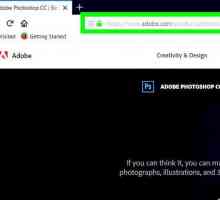 Hoe om die Photoshop-program gratis te kry
Hoe om die Photoshop-program gratis te kry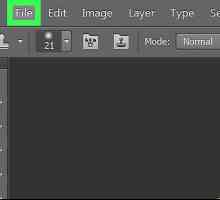 Hoe om `n laagmasker in Photoshop te skep
Hoe om `n laagmasker in Photoshop te skep Hoe om Adobe Photoshop Express af te laai en te gebruik
Hoe om Adobe Photoshop Express af te laai en te gebruik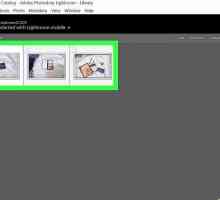 Hoe om foto`s uit Adobe Photoshop Lightroom uit te voer
Hoe om foto`s uit Adobe Photoshop Lightroom uit te voer Hoe om persoonlike snywerk in Photoshop te maak
Hoe om persoonlike snywerk in Photoshop te maak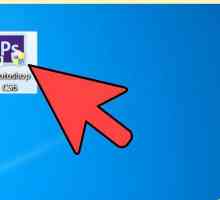 Hoe om `n prent in Adobe Photoshop te vergroot
Hoe om `n prent in Adobe Photoshop te vergroot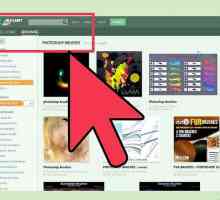 Hoe om borsels in Photoshop te installeer
Hoe om borsels in Photoshop te installeer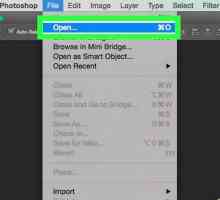 Hoe om `n eenvoudige skaduwee met Photoshop CS3 te skep
Hoe om `n eenvoudige skaduwee met Photoshop CS3 te skep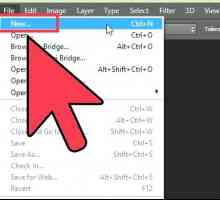 Hoe om te verf en teken in Adobe Photoshop 6
Hoe om te verf en teken in Adobe Photoshop 6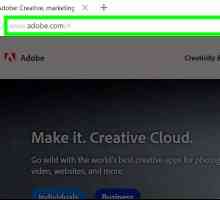 Hoe om gratis Adobe Photoshop CS4 te probeer
Hoe om gratis Adobe Photoshop CS4 te probeer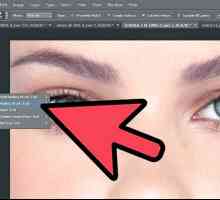 Hoe om plooie in Photoshop te verminder
Hoe om plooie in Photoshop te verminder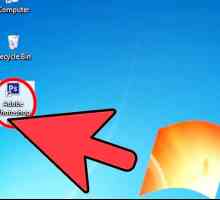 Hoe om beelde te transformeer in Adobe Photoshop
Hoe om beelde te transformeer in Adobe Photoshop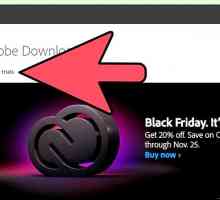 Hoe om Adobe Photoshop Elements te gebruik
Hoe om Adobe Photoshop Elements te gebruik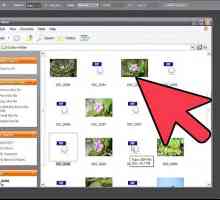 Hoe om NEF-lêers oop te maak in Photoshop
Hoe om NEF-lêers oop te maak in Photoshop Hoe om die dekking in Adobe Photoshop aan te pas
Hoe om die dekking in Adobe Photoshop aan te pas Hoe om kleure aan te pas in Adobe Photoshop CS4
Hoe om kleure aan te pas in Adobe Photoshop CS4 Hoe om lipstiffie toe te pas in Adobe Photoshop
Hoe om lipstiffie toe te pas in Adobe Photoshop Hoe om make-up in Photoshop CS3 toe te pas
Hoe om make-up in Photoshop CS3 toe te pas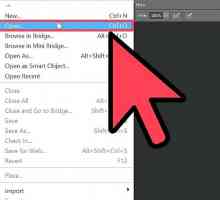 Hoe om `n grysskaalbeeld in Adobe Photoshop Cs3 te plaas
Hoe om `n grysskaalbeeld in Adobe Photoshop Cs3 te plaas
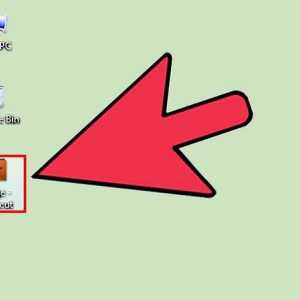 Hoe om verskeie prente as lae in Photoshop oop te maak met Bridge
Hoe om verskeie prente as lae in Photoshop oop te maak met Bridge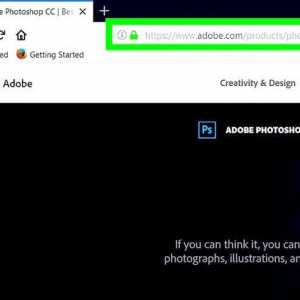 Hoe om die Photoshop-program gratis te kry
Hoe om die Photoshop-program gratis te kry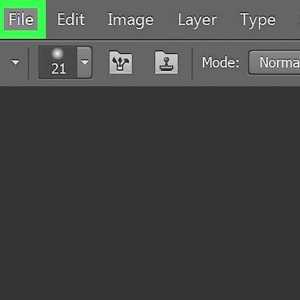 Hoe om `n laagmasker in Photoshop te skep
Hoe om `n laagmasker in Photoshop te skep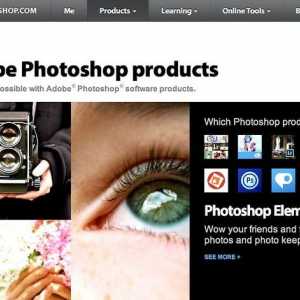 Hoe om Adobe Photoshop Express af te laai en te gebruik
Hoe om Adobe Photoshop Express af te laai en te gebruik Hoe om foto`s uit Adobe Photoshop Lightroom uit te voer
Hoe om foto`s uit Adobe Photoshop Lightroom uit te voer Hoe om persoonlike snywerk in Photoshop te maak
Hoe om persoonlike snywerk in Photoshop te maak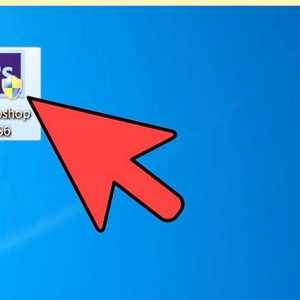 Hoe om `n prent in Adobe Photoshop te vergroot
Hoe om `n prent in Adobe Photoshop te vergroot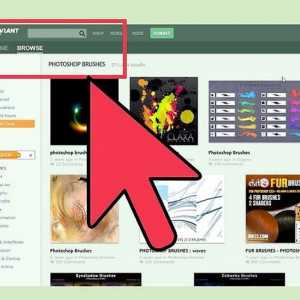 Hoe om borsels in Photoshop te installeer
Hoe om borsels in Photoshop te installeer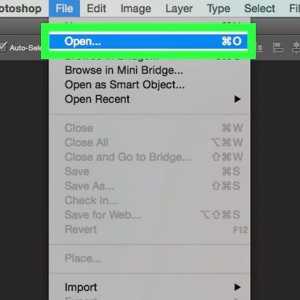 Hoe om `n eenvoudige skaduwee met Photoshop CS3 te skep
Hoe om `n eenvoudige skaduwee met Photoshop CS3 te skep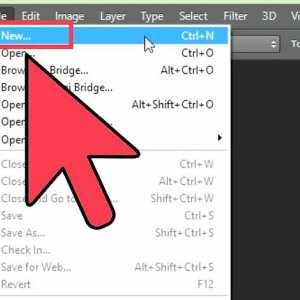 Hoe om te verf en teken in Adobe Photoshop 6
Hoe om te verf en teken in Adobe Photoshop 6